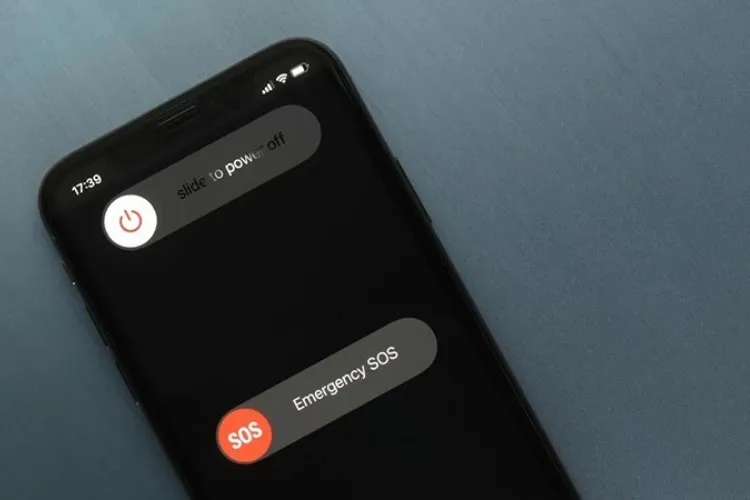Có nhiều lý do khiến bạn cần phải tắt hoặc bật nguồn iPhone của mình, tuy nhiên, cách thực hiện này sẽ khác nhau tùy thuộc vào model iPhone mà bạn đang sử dụng. Dưới đây là hướng dẫn chi tiết về cách tắt nguồn iPhone mà bạn nên biết, cùng theo dõi nhé.
Các dòng điện thoại iPhone đã trải qua nhiều giai đoạn phát triển với các cải tiến độc đáo và cách tắt nguồn iPhone cũng được thay đổi tương ứng. Việc tắt nguồn iPhone giúp bảo vệ điện thoại của bạn hiện quả. mang lại nhiều lợi ích trong việc quản lý và sử dụng thiết bị.
Bạn đang đọc: Hướng dẫn chi tiết những cách tắt nguồn iPhone cực đơn giản và dễ dàng ai cũng nên biết
1. Vì sao nên tắt nguồn iPhone trong một số trường hợp?
Tắt nguồn điện thoại iPhone đem lại nhiều lợi ích cho người sử dụng. Trước hết, việc này giúp tiết kiệm pin, đặc biệt là khi bạn không sử dụng điện thoại trong thời gian dài. Đồng thời, nó cũng bảo vệ thiết bị bằng cách giảm stress và tải cho các linh kiện bên trong, từ đó kéo dài tuổi thọ của điện thoại.
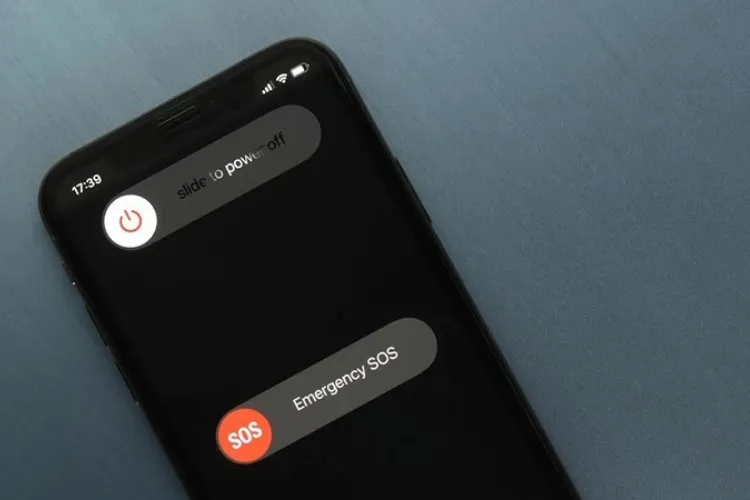
Ngoài ra, việc tắt nguồn cũng đảm bảo an toàn khi bạn thực hiện các công việc như lắp đặt SIM card hoặc thay đổi các phụ kiện, giảm nguy cơ điện giật hoặc hỏng hóc. Bạn cũng có thể sử dụng việc tắt nguồn để bảo vệ thông tin cá nhân trên iPhone và giảm phản tác dụng từ cuộc gọi, tin nhắn hoặc thông báo khi cần tạo ra một khoảng thời gian yên tĩnh hoặc tập trung.
2. Hướng dẫn chi tiết cách tắt nguồn iPhone với nút nguồn
2.1. Cách tắt nguồn iPhone các dòng cũ với nút nguồn
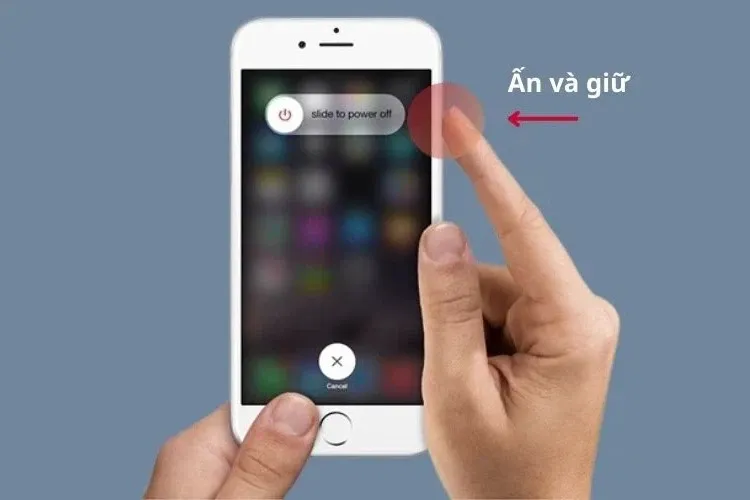
Các mẫu iPhone có nút nguồn ở phía trên bao gồm iPhone SE, iPhone 8/8 Plus, iPhone 7/7 Plus và thế hệ iPhone 6. Để tắt nguồn, bạn chỉ cần nhấn và giữ nút nguồn ở phía trên cho đến khi màn hình xuất hiện thanh trượt tắt nguồn. Tiếp theo, bạn kéo thanh trượt sang phải và đợi khoảng 30 giây để iPhone tắt nguồn hoàn toàn.
2.2. Cách tắt nguồn iPhone các dòng mới từ iPhone X trở lên với nút nguồn
Với sự xuất hiện của iPhone X và các mẫu iPhone mới hơn, thậm chí là iPhone 15, nút nguồn giờ đây đã được bổ sung thêm khả năng tương tác với Siri mặc định khi bạn nhấn và giữ nút này. Do đó, để tắt nguồn iPhone của bạn, bạn cần thực hiện thêm một thao tác.

Bạn có thể làm tắt nguồn iPhone bằng cách nhấn giữ nút tăng âm lượng cùng với nút nguồn trong vài giây. Trên màn hình hiển thị thanh trượt Slide to power off, tức là trượt để tắt nguồn, bạn chỉ cần vuốt thanh trượt từ trái sang phải là đã có thể hoàn tất quá trình tắt nguồn iPhone này rồi.
Lưu ý: Nếu bạn nhấn nhanh nút tăng âm lượng và nút nguồn, điện thoại sẽ chụp ảnh màn hình thay vì hiển thị thanh trượt Slide to power off.
Ngoài ra, bạn cũng có thể nhấn nhanh nút tăng âm lượng, sau đó là nút giảm âm lượng và sau đó nhấn giữ nút nguồn để truy cập thanh trượt Slide to power off trượt để tắt nguồn,, khi bạn làm cách này, thanh trượt SOS sẽ không được hiển thị.
3. Chi tiết cách tắt nguồn iPhone bằng phím Home ảo Assistive Touch
Đây là một tính năng mà các người dùng sản phẩm của Apple không còn xa lạ nữa. Tất cả các dòng điện thoại iPhone của hãng đều được tích hợp sẵn công cụ Assistive Touch, hay còn được gọi là nút Home ảo. Bạn có thể sử dụng nút Home ảo để tắt nguồn điện thoại của mình chỉ trong vài bước đơn giản. Để thực hiện việc này, trước tiên bạn cần kích hoạt tính năng Assistive Touch bằng cách truy cập vào Settings (Cài đặt) rồi chọn Accessibility (Trợ năng) và đến Touch (Cảm ứng). Khi này, bạn chỉ cần bật tính năng Assistive Touch.
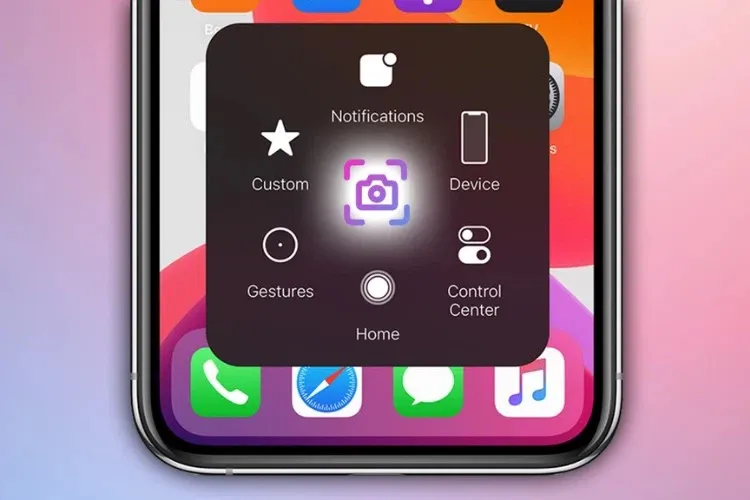
Khi tính năng này đã được kích hoạt thành công, iPhone của bạn sẽ hiển thị nút Home ảo trên màn hình chính. Bạn chỉ cần chạm vào nút Home ảo, chọn Thiết bị, và nhấn giữ biểu tượng Khóa màn hình cho đến khi giao diện Trượt để tắt nguồn xuất hiện. Lúc này, bạn chỉ cần kéo thanh trượt sang phải và điện thoại iPhone của bạn sẽ tắt nguồn.
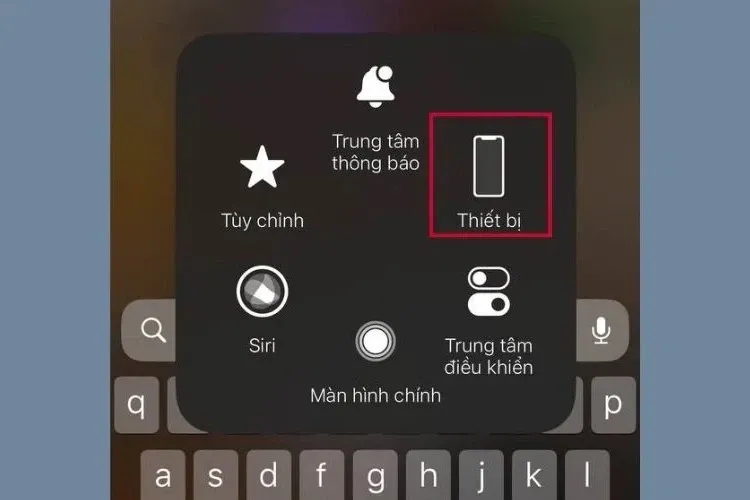
Trong trường hợp nút nguồn trên điện thoại của bạn bị hỏng, cách tắt nguồn này sẽ rất hữu ích và giúp bạn tắt máy một cách nhanh chóng và dễ dàng.
4. Cách tắt nguồn iPhone bằng Cài đặt
Nếu bạn không muốn sử dụng cách tắt nguồn iPhone bằng các phím cứng, bạn có thể sử dụng ứng dụng Cài đặt để thực hiện điều này. Tuy nhiên, hãy đảm bảo rằng iPhone của bạn đang chạy hệ điều hành iOS 11 trở lên. Các bước thực hiện:
- Bước 1: Trên màn hình chính của iPhone, nhấp vào biểu tượng ứng dụng Cài đặt.
- Bước 2: Trong giao diện Cài đặt của iPhone, bạn kéo xuống và chọn Cài đặt chung.
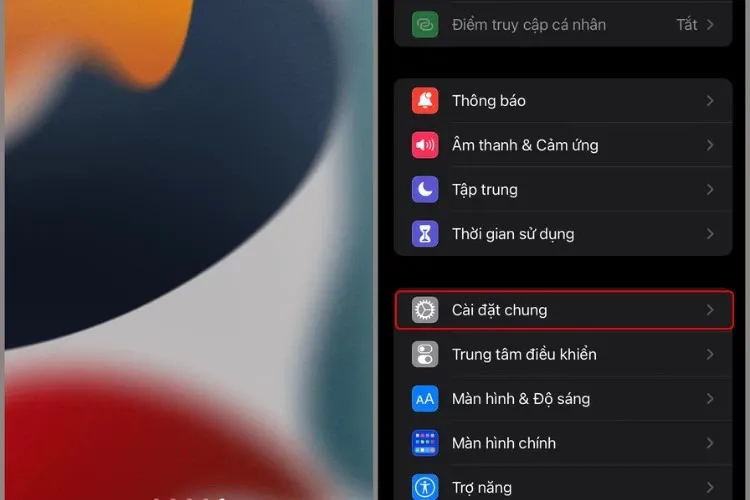
- Bước 3: Tiếp theo, bạn kéo xuống dưới cùng của menu và bấm chọn Tắt máy.
Tìm hiểu thêm: Cách bật trang web máy tính trên điện thoại năm 2024 chỉ với vài bước cực kỳ đơn giản
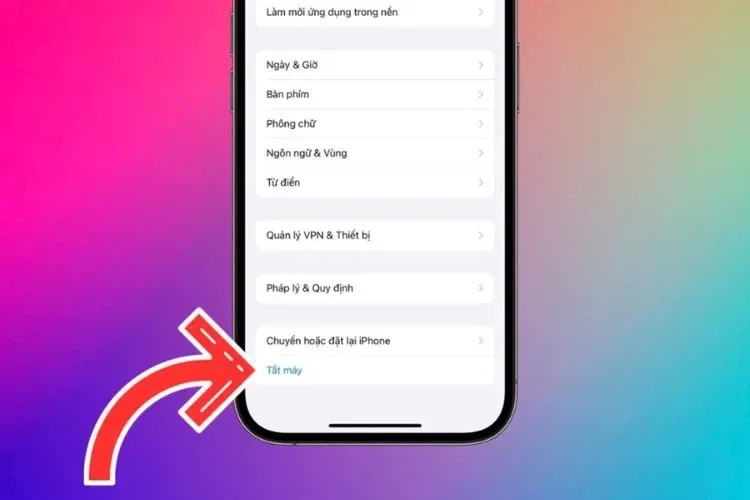
- Bước 4: Trên màn hình điện thoại lúc này sẽ hiển thị thanh Trượt để tắt nguồn, bạn chỉ cần kéo thanh trượt sang phải để tắt nguồn iPhone.
Việc thực hiện các bước trên sẽ giúp bạn tắt nguồn iPhone một cách đơn giản và thuận tiện mà không cần sử dụng các phím cứng trên thiết bị.
5. Cách tắt nguồn iPhone bằng phần mềm
Một cách khác để tắt nguồn iPhone nhanh chóng và dễ dàng là sử dụng sự hỗ trợ từ các ứng dụng của bên thứ ba. Hiện nay, bạn có thể tải về một số ứng dụng trên máy tính có tính năng hỗ trợ tắt nguồn iPhone như iTools, 3uTools, Tongbu,… Những ứng dụng này hoạt động khi máy iPhone của bạn đã được cài đặt iTunes.
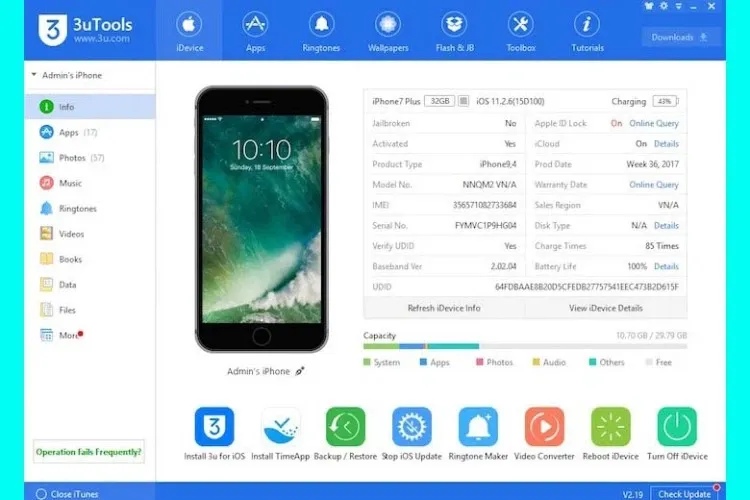
Cách thực hiện rất đơn giản, bạn chỉ cần mở giao diện Menu chính của các ứng dụng này, tìm nút Shut down hoặc Turn Off, từ đó bạn có thể tắt máy nhanh chóng chỉ trong vài bước đơn giản.
6. Cách tắt nguồn iPhone cho mọi dòng iPhone
Cách đây nhiều năm, phím cứng vật lý ở cạnh iPhone là phương thức duy nhất để người dùng tắt iPhone khi cần. Tuy nhiên, chỉ cần bạn nâng cấp máy lên hệ điều hành iOS 11, bạn có thể dễ dàng tắt nguồn chiếc iPhone của mình trực tiếp trong iOS mà không cần bấm phím cứng.
Một điểm đáng chú ý là cách tắt nguồn này có thể thực hiện trên mọi dòng iPhone đang chạy iOS. Để tắt nguồn chiếc iPhone của bạn, bạn chỉ cần truy cập vào phần Settings (Cài đặt) và chọn General (Cài đặt chung), sau đó là Shut Down (Tắt máy). Sau đó, bạn hãy gạt sang phải thanh trượt slide to power off (trượt để tắt nguồn) từ trái sang phải của màn hình để tắt nguồn iPhone ngay lập tức.
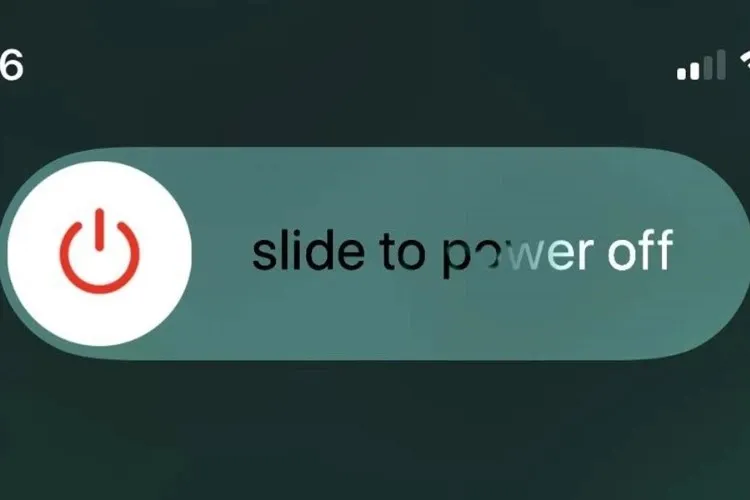
Ban đầu, đây có vẻ như là một tùy chọn không cần thiết nhưng cách làm này sẽ đặc biệt phát huy hiệu quả tuyệt vời nếu nút vật lý trên iPhone không hoạt động hoặc nếu bạn gặp phải vấn đề khiến bạn không thể nhấn mạnh vào các nút có trên iPhone.
7. Cách tắt nguồn iPhone bằng tùy chọn Hard Reset chi tiết
Nếu các phương pháp phía trên không hoạt động, đặc biệt là khi điện thoại iPhone của bạn đang bị khóa, bạn có thể sử dụng cách tắt nguồn gọi là Hard Reset. Tuy nhiên, hãy nhớ rằng bạn chỉ nên thực hiện tùy chọn Hard Reset khi bạn không thể thực hiện các cách tắt nguồn iPhone trên.
Quá trình tắt nguồn bằng Hard Reset được thực hiện chỉ với 2 bước đơn giản như sau:
- Bước 1: Bạn thực hiện nhấn và giữ nút nguồn cùng với nút Home trong thời gian khoảng 10 giây cho đến khi màn hình hiển thị logo Apple.
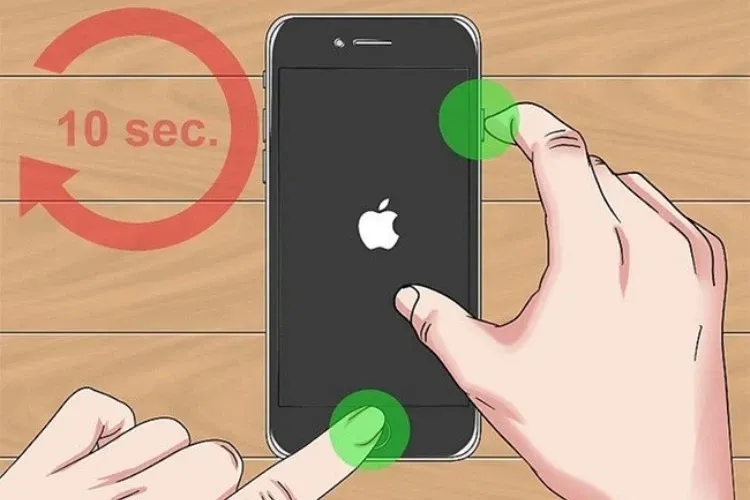
- Bước 2: Khi bạn nhìn thấy màn hình hiển thị logo Apple, bạn hãy thả tay ra, khi đó, điện thoại iPhone sẽ bắt đầu khởi động lại bình thường.
8. Một số lưu ý khi bạn thực hiện cách tắt nguồn iPhone
Khi bạn quyết định tắt nguồn iPhone, điều quan trọng nhất là đảm bảo an toàn cho dữ liệu của mình. Trước khi thực hiện bất kỳ thao tác nào, hãy kiểm tra và đảm bảo rằng bạn đã lưu trữ tất cả các dữ liệu quan trọng như ảnh, video, tin nhắn và tài liệu vào bộ nhớ hoặc dịch vụ lưu trữ đám mây, điều này giúp bạn tránh mất mát dữ liệu không mong muốn.
Ngoài ra, đừng quên kiểm tra pin của thiết bị trước khi tắt nguồn. Việc đảm bảo pin đủ sức có thể giúp tránh gặp vấn đề khi khởi động lại thiết bị sau này. Khi bạn đã sẵn lòng tắt nguồn, nhấn và giữ nút nguồn cho đến khi màn hình hiển thị Slide to Power Off, tiếp theo, trượt thanh trên màn hình sang phải để tắt nguồn.
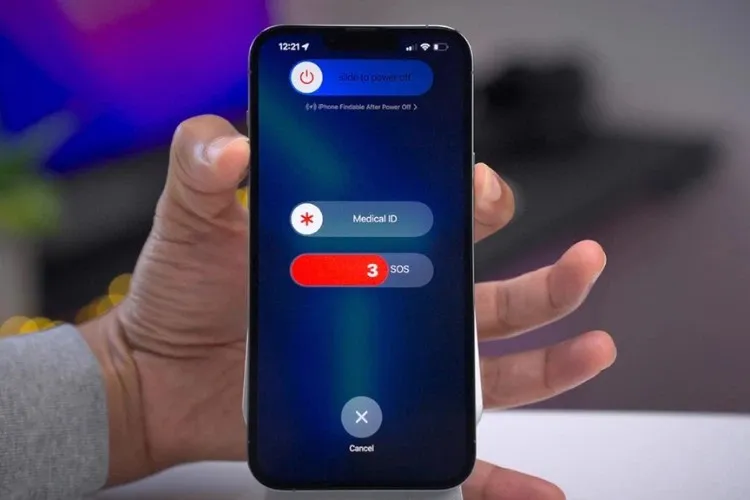
Bạn hãy đợi cho đến khi màn hình tắt hoàn toàn trước khi tiếp tục bất kỳ thao tác nào khác. Nếu cần, bạn có thể khởi động lại thiết bị bằng cách nhấn và giữ nút nguồn cho đến khi biểu tượng của Apple xuất hiện trên màn hình.
Trước khi bật lại iPhone, hãy kiểm tra kỹ xem có bất kỳ phụ kiện nào kết nối với thiết bị hay không. Điều này đảm bảo rằng không có thứ gì có thể gây ra vấn đề khi bạn bật lại thiết bị. Những lưu ý này giúp bạn thực hiện quá trình tắt nguồn iPhone một cách an toàn và đảm bảo dữ liệu của bạn không bị mất mát hoặc hỏng hóc.
9. Chi tiết cách bật nguồn iPhone
Nếu iPhone của bạn đang bị tắt hoàn toàn, bạn hãy nhấn và giữ nút nguồn (nút Sleep/Wake) ở phía trên cùng hoặc ở cạnh bên phải của iPhone cho đến khi xuất hiện biểu tượng quả táo của Apple trên màn hình điện thoại.
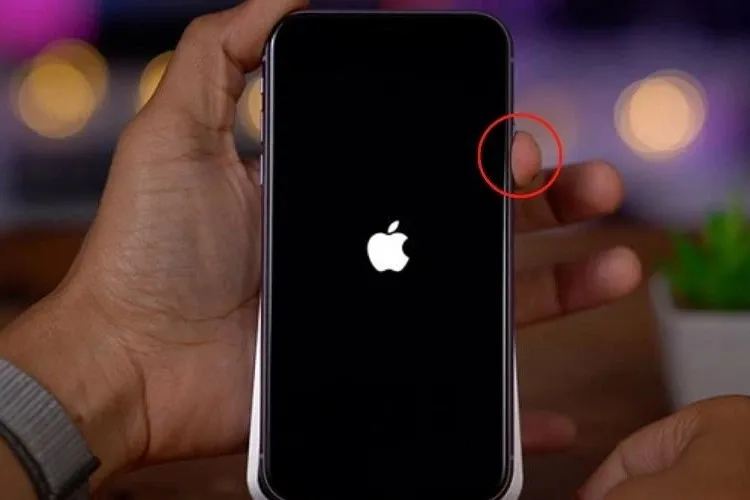
>>>>>Xem thêm: Tắt tiếng nhanh toàn bộ tab trên Chrome
Nếu iPhone của bạn đang ở trạng thái sleep hoặc màn hình tắt thfi bạn cần nhấn vào nút nguồn (nút Sleep/Wake) chỉ một lần duy nhất. Khi đó, màn hình sẽ sáng lên và iPhone của bạn sẽ bắt đầu quá trình khởi động.
Khi bạn thấy biểu tượng của Apple xuất hiện trên màn hình, hãy chờ một khoảng thời gian ngắn. iPhone sẽ tiếp tục quá trình khởi động và sau đó màn hình sẽ hiển thị để bạn nhập mật khẩu hoặc sử dụng Face ID (nếu Face ID đã được kích hoạt). Sau khi nhập mật khẩu hoặc xác nhận bằng Face ID nếu cần, bạn sẽ truy cập vào màn hình chính của iPhone và có thể bắt đầu sử dụng lại thiết bị một cách bình thường rồi.
10. Tổng kết
Trên đây là những cách tắt nguồn iPhone đơn giản, chỉ với vài thao tác đã có thể giúp bạn có thể tắt máy một cách dễ dàng. Tùy thuộc vào từng dòng iPhone mà bạn đang sử dụng cũng như thói quen của bạn, hãy lựa chọn cho mình cách tắt nguồn điện thoại nhanh chóng để tiết kiệm pin và bảo vệ thiết bị khi cần thiết.
Ngoài ra, nếu bạn muốn mua một chiếc điện thoại mới thì có thể tham khảo các mẫu điện thoại từ Blogkienthuc.edu.vn. Tại Blogkienthuc.edu.vn hiện nay có rất nhiều sản phẩm điện thoại chính hãng dành cho bạn với chất lượng tốt, độ bền cao mà bạn có thể chọn mua trong link dưới đây.
iPhone
Xem thêm:
- Bí quyết quay màn hình iPhone đơn giản và nhanh chóng nhất mà bạn nên biết
- Hướng dẫn cách cài đặt win cho MacBook M1 vô cùng đơn giản, nhanh chóng và dễ thực hiện tại nhà